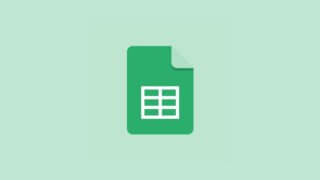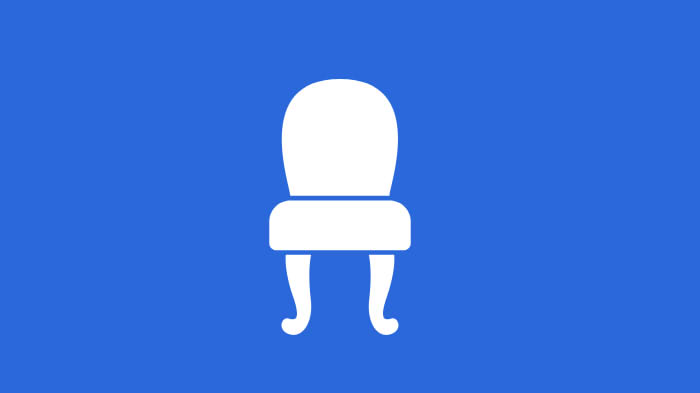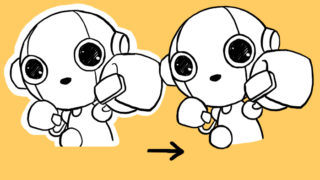昨年(2017年)に、Surface pro4を買ったのですが、目的としてはお絵かきとテキストを書くことでした。
携帯性と画面に直接描画できるという点が魅力かなと思って選びました。pro4と比べて最新機種は筆圧感知機能が上がったようですが、今回はpro4ということで。
購入直後の使用感
「液タブみたい!」
今まで板タブで暮らしていたので、液タブのように直接絵が描ける環境に感動しました。筆圧感知も良い感じで絵を書くにおいて特に問題ないです。画面の発色もきれいですし、何より外に持ち出して描ける。これは素晴らしいものだと感じていました。
そして、現在の環境がこちらになります。
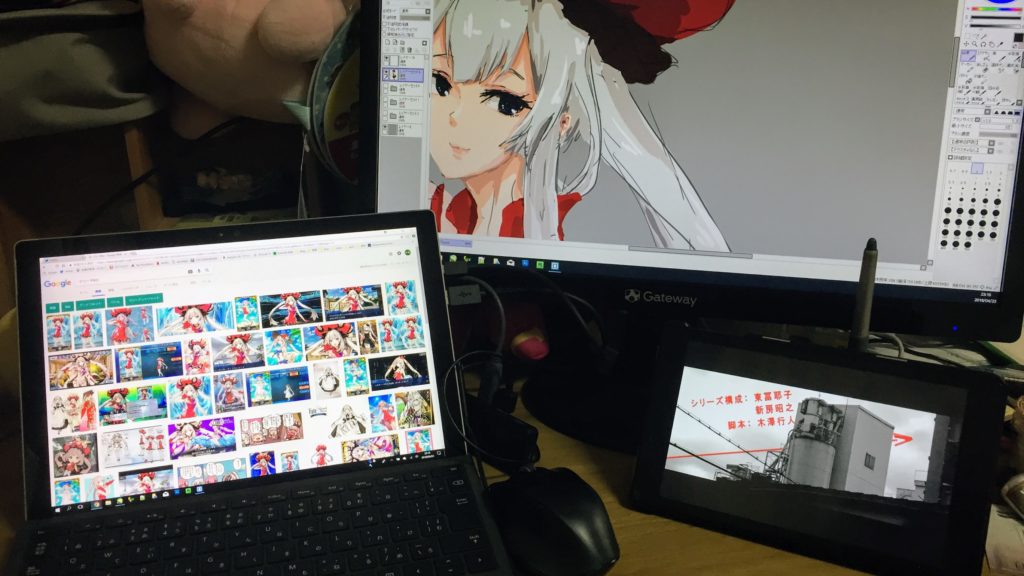
Surfaceを資料表示用に、サブスクリーンにしているモニターをお絵かき用にしています。そして何で絵を書いているかというと板タブです。ちなみにintuos3を未だに使用しています。
直接描画をすることをやめました。
Surfaceでお絵かきをする問題点
1.ペンが持ちにくい
まずペンが持ちにくいです。グリップや凹凸のない硬いペンなので、改造が前提になります。
しかし、改造でグリップ等をつけてしまうと本体の側面に磁石で付くという便利機能がだめになってしまいます。
とにかく長時間描くのには重すぎました。電池も入っていますしね。
2.画面が熱い
saiとPhotoshopを現在使用しているのですが、saiはともかくPhotoshopはファンも激しめの音を出し、画面も若干熱くなります。驚くほど熱くはなりませんが、じわじわとストレスかつ低温火傷になりそうな感じです。
3.肩こりがひどくなる
かなり机を上にしない限り、Surfaceをなかなかの角度で見下ろす形になります。これがとても肩がこる。角度は調整すればなんとかなるのですが、お絵かきをする場合、ショートカットキーは必須だと思っています。
ディスプレイ部分だけであれば角度はある程度自在です。しかし、ショートカットを使うためキーボードがついていると、キーボードの場所が必要になります。これがなかなか問題で、描くものは手前側に置きたい気持ちはあるのにどうしても奥に配置せざるを得ない。
結果肩こりに悩む配置になってしまいます。
4.手が邪魔
これは板タブから液タブにした人あるあるだと思うのですが、手が邪魔で描きにくい。
特に画面がそこまで大きいわけでもないSurfaceは、手があるだけで画面の大半を隠してしまう。板タブになれてしまった人間にはつらい描き心地になってしまう。
以上の理由から、こんな形に変更しました。
それでもSurfaceは良いデバイスです
結果的にSurfaceだけで絵を書くことはやめてしまいましたが、それを抜きとしてもSurfaceは優れたデバイスです。
これだけ薄く軽くてPhotoshopを容易に扱えるのはなかなか嬉しいポイント。長い時間に集中して絵を書くのがつらいというだけで、出張先のホテルやネカフェでぱっと取り出してキーボードのドッキングを外し、タブレットに絵を描くように使用するのはかなり良い使用感です。
動画を見たり電子書籍を読んだり、文字をタイプしたり、様々な場面に対応して一台で困らない。生活に無くてはならない相棒として活躍してくれていますよ。
絵を描くだけの目的でSurfaceの購入を考えるなら安価な液タブや、なんならiPadとApplePenを考えるのがいいかもしれません。